最近公司做了一個專案,需要巢狀在千牛的客戶端上,專案程式碼必須上阿里的聚石塔,全程採用基於docker的自動化部署,我們的專案是基於.net架構。很遺憾
的是基於windows的docker上部署在訪問淘寶自身的api介面,總是會時不時的各種超時,阿里小二也整個一個星期沒解決,給出的理由很簡單,基於windows的docker
的服務也才引入不久,還有穩定性問題。
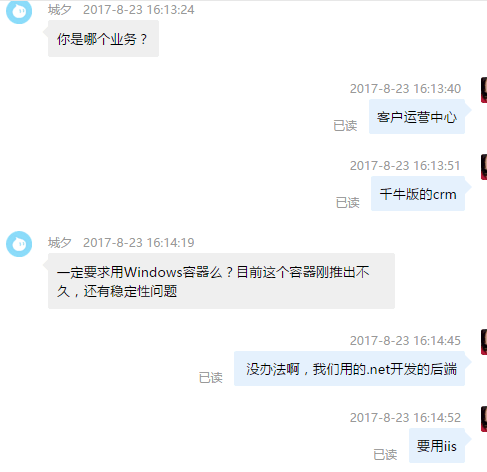
在選擇docker映象時把自己技術的tomcat頂的高高在上,臥槽,雙重1w點暴擊,預計.net架構用在這上面後面會有各種坑。。。 改成.net core 還不如直接上
Java EE了。還好目前是一期專案,業務不算太多,現在調頭還來得及。
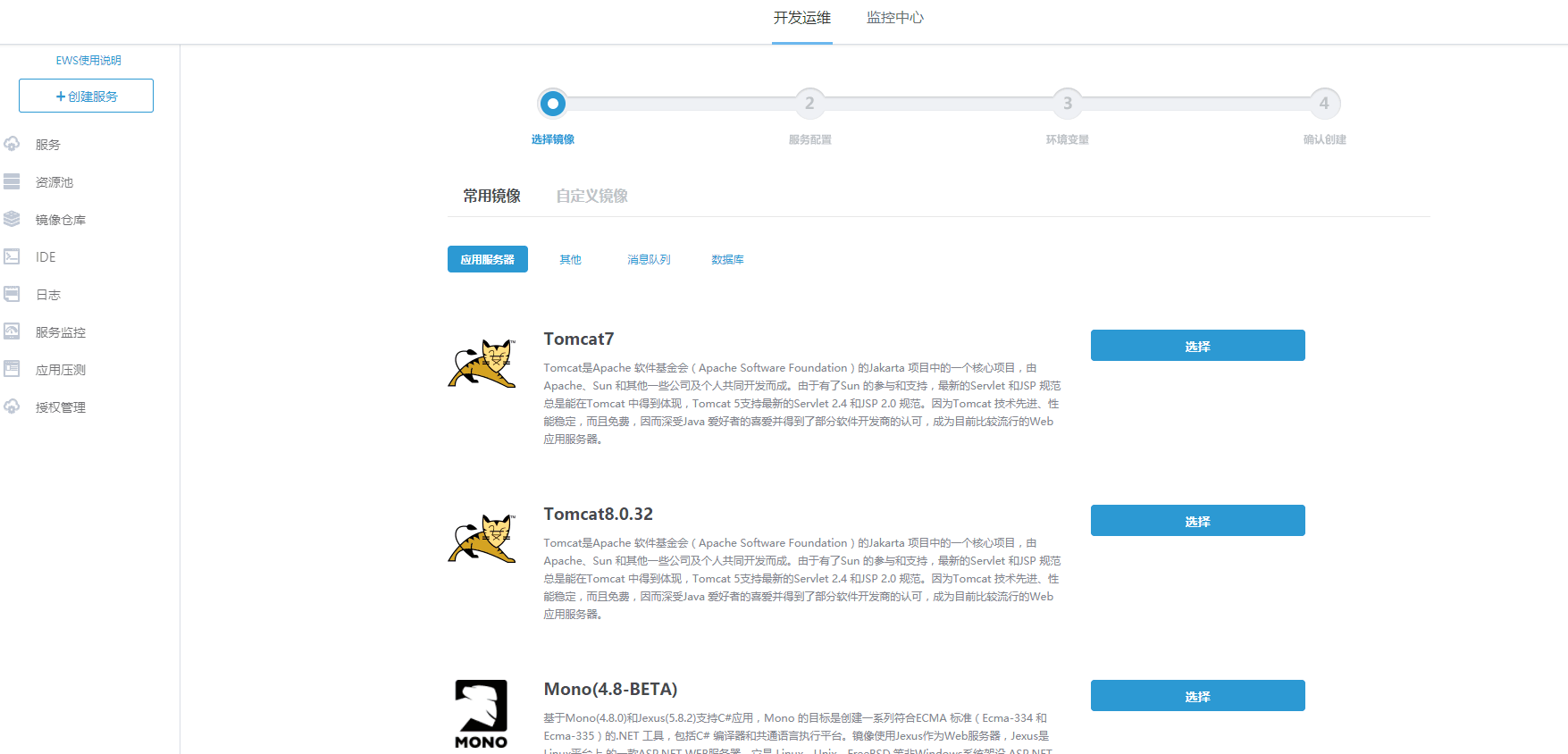
一:安裝一覽
這篇剛好記錄下搭建過程,方便部門同事們參考,web架構就採用spring全家桶: Spring MVC + Spring + Spring TemplateJDBC
二: 安裝Java環境
1. 去oracle官網上找一下安裝包: http://www.oracle.com/technetwork/java/javase/downloads/jdk8-downloads-2133151.html
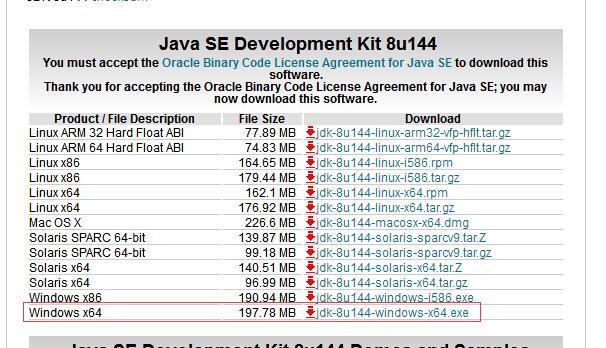
如果在Centos上配置,選擇Linux x64選項的安裝包就可以了,畢竟後端的服務全部要部署在CentOS上。
2. 配置環境變數
這個沒辦法,不像.net乾爹,會把環境變數全部一站式配好。java的環境變數配置,只需要在Path中配置一下jdk和jre的路徑即可。


配置完這三個就可以了。
1 JAVA_HOME=C:\Program Files\Java\jdk1.8.0_141 2 PATH=%JAVA_HOME%\bin 3 PATH=%JAVA_HOME%\jre\bin
在cmd下java -version 有輸出,那就說明已經安裝成功了。
1 C:\Users\hxc>java -version 2 java version "1.8.0_141" 3 Java(TM) SE Runtime Environment (build 1.8.0_141-b15) 4 Java HotSpot(TM) 64-Bit Server VM (build 25.141-b15, mixed mode)
在CentOS中只需要先移除自帶的OpenJava,再安裝原生的Java SDK。
<1> rpm -qa | grep jdk: 也就是query all npm 包,找到jdk開頭的安裝包。
<2> yum -y remove <package-name> : 移除通過-qa 找到的所有jdk包,移除乾淨就可以安裝了。
1. [root@dc-01 java]# rpm -qa | grep jdk => java-1.6.0-openjdk-1.6.0.0-1.45.1.11.1.el6.i686 2. [root@dc-01 java]# yum -y remove java-1.6.0-openjdk-1.6.0.0-1.45.1.11.1.el6.i686
然後和window下面一樣,在/etc/profile中配置一下環境變數,最後 java -version 看一下是否安裝成功。
1 [root@localhost ~]# vim /etc/profile 2 3 for i in /etc/profile.d/*.sh ; do 4 if [ -r "$i" ]; then 5 if [ "${-#*i}" != "$-" ]; then 6 . "$i" 7 else 8 . "$i" >/dev/null 9 fi 10 fi 11 done 12 13 unset i 14 unset -f pathmunge 15 16 export JAVA_HOME=/usr/mysoft/java/jdk1.8 17 18 19 export ZK_HOME=/usr/myapp/zookeeper 20 21 export MAVEN_HOME=/usr/myapp/maven 22 23 export TOMCAT_HOME=/usr/myapp/tomcat 24 25 export NGINX_HOME=/usr/myapp/nginx_st 26 27 export HADOOP_HOME=/usr/mysoft/hadoop 28 export PATH=$NGINX_HOME/sbin:$JAVA_HOME/bin:$JAVA_HOME/jre/bin:$HADOOP_HOME/bin:$ZK_HOME/bin:$MAVEN_HOME/bin:$TOMCAT_HOME/bin:$PATH 29 30 "/etc/profile" 91L, 2181C
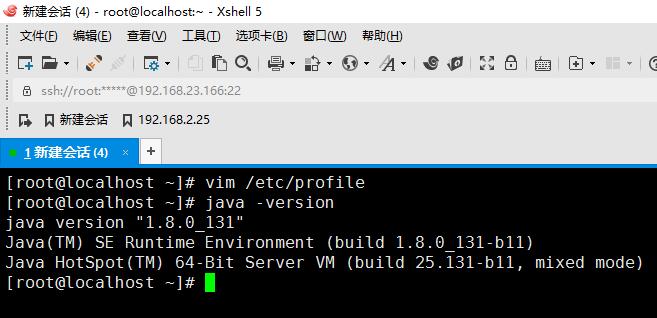
二:安裝Eclipse
Java領域內的開發工具太多,不像.net下的VS一統天下,這裡我就推薦同事們使用Eclipse,問了一些同學用IDEA的挺多的,這個就不要太糾結。到eclipse官網
下載最新版的,因為開發工具裡面自帶maven的專案模板。
1. 到elicpse官網上找到最新版下載。https://www.eclipse.org/downloads/eclipse-packages/ ,下載完之後一路Next。

2. eclipse預設配置下的程式碼提示比較low,需要在皮膚項上配置一下:windows -> preferences -> java -> editor ->
Content Assist 中配置字首:.ABCDEFGHIJKLMNOPQRSTUVWXYZabcdefghijklmnopqrstuvwxyz。 也就是鍵入前面的任何一個
字母,都會有程式碼提示,非常提高程式碼開發效率的。
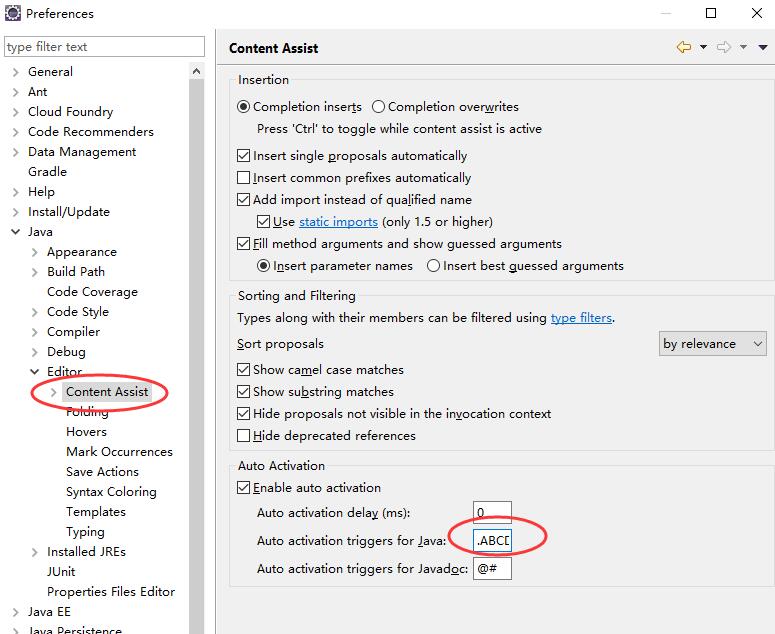
3. 如果覺得字型很小的話,可以在Text Font上面自由調節,詳細說明如下圖:
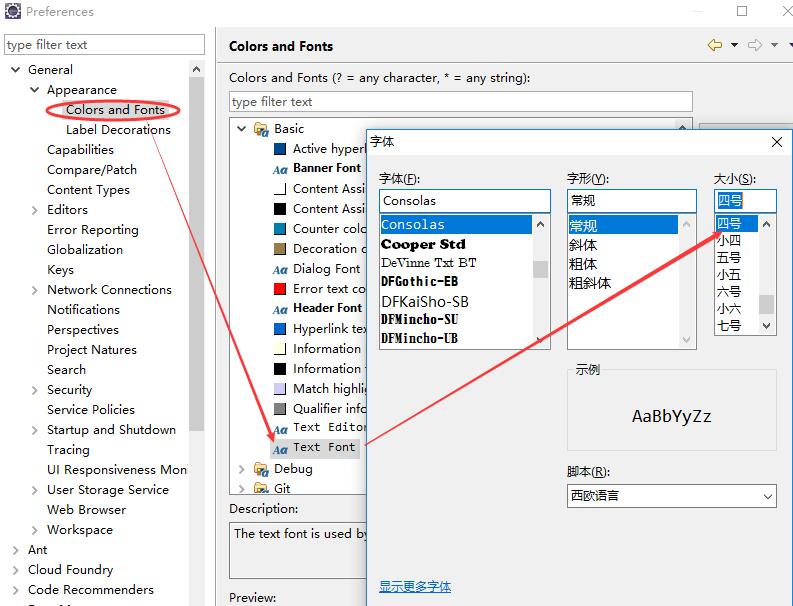
三:安裝maven
在很多語言中,都有自家的包管理器,比如.net的nuget,nodejs的npm,當然還有本次安裝的java的maven,下面我們就看看如何安裝。
1. 下載地址: http://maven.apache.org/download.cgi 中找到zip下載包。

2. 解壓完成之後,在環境變數中配置一下,最後通過cmd 中 mvn -version 看一下是否安裝成功。
MavenHome=C:\java\maven
PATH=%MavenHome%\bin
C:\Users\hxc>mvn -vesion Apache Maven 3.5.0 (ff8f5e7444045639af65f6095c62210b5713f426; 2017-04-04T03:39:06+08:00) Maven home: C:\java\maven\bin\.. Java version: 1.8.0_141, vendor: Oracle Corporation Java home: C:\Program Files\Java\jdk1.8.0_141\jre Default locale: zh_CN, platform encoding: GBK OS name: "windows 10", version: "10.0", arch: "amd64", family: "windows" C:\Users\hxc>
3. 在maven的settings.xml(我的電腦是:C:\java\maven\conf\)檔案中,給當前的jar包指定一下存放位置:
C:\java\maven\localRepository(資料夾需要自己構建)
<settings xmlns="http://maven.apache.org/SETTINGS/1.0.0" xmlns:xsi="http://www.w3.org/2001/XMLSchema-instance" xsi:schemaLocation="http://maven.apache.org/SETTINGS/1.0.0 http://maven.apache.org/xsd/settings-1.0.0.xsd"> <localRepository>C:\java\maven\localRepository</localRepository> </settings>
四:eclipse整合maven
這個整合也是需要在eclipse皮膚上的maven節點中指定一下maven的安裝路徑 和 maven使用到的setting.xml檔案即可。
1. 配置maven的安裝路徑
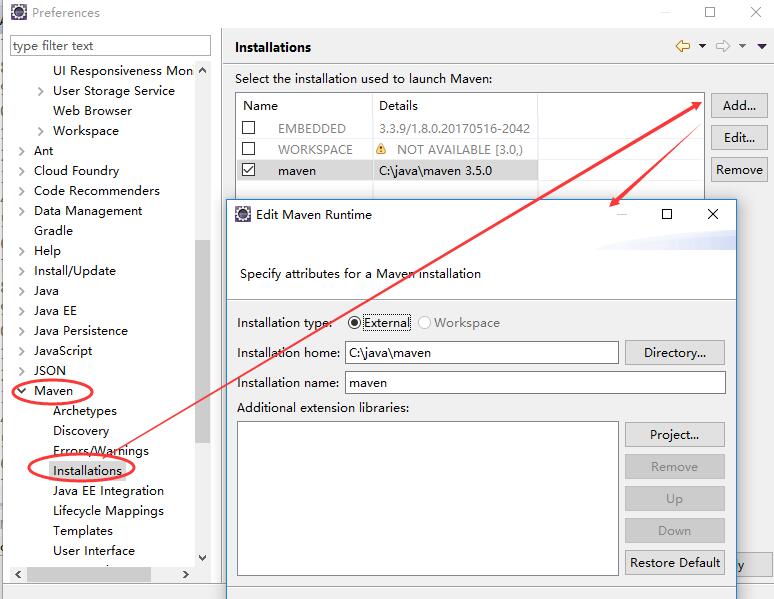
2. 指定setting.xml節點
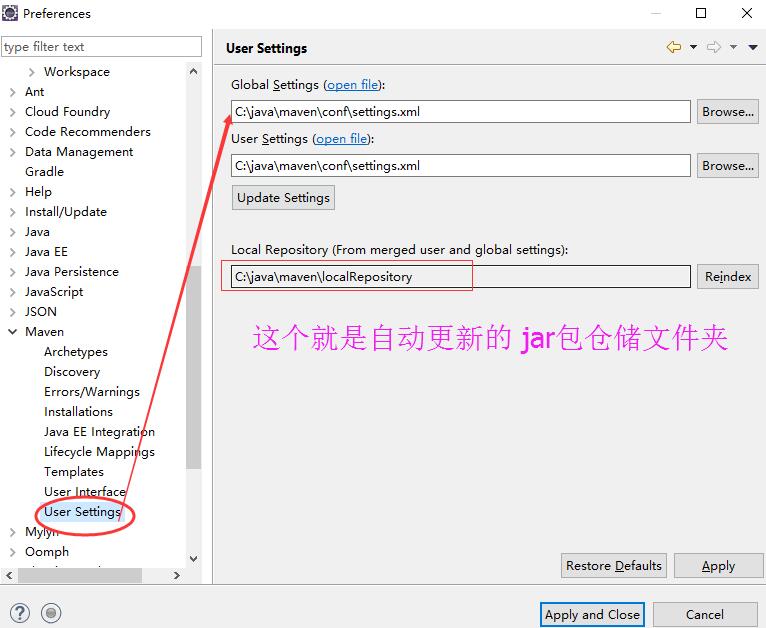
好了,完成上面的所有步驟,就可以進行JAVA SE的開發了。
五:新建maven專案
1. File -> New -> Other -> Maven -> Maven Project 更詳細的請看下圖:
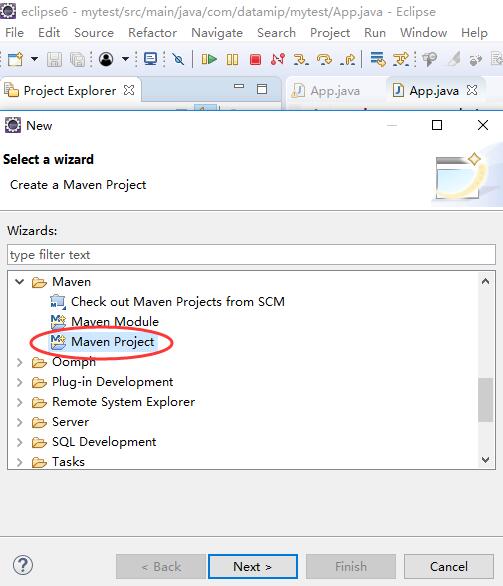
如果你要開發JavaSE的專案,那麼只要選擇maven-archetype-quickstart。如果你要開發JavaEE的專案,那麼只要選擇maven-archetype-webapp,這一篇先
用Java SE的方式進行演示,點選下一步,下圖中的Group Id 和 Artifact Id 組合成你的package name。
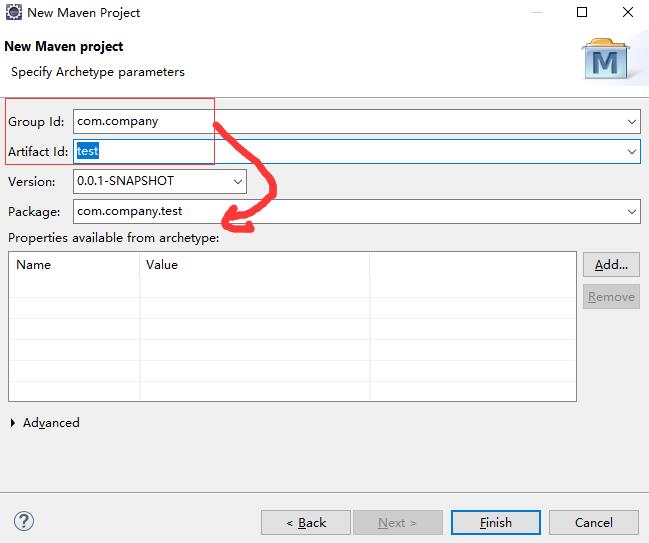
然後點選“finish”,基於maven的mavenproject 就算搭建好了。
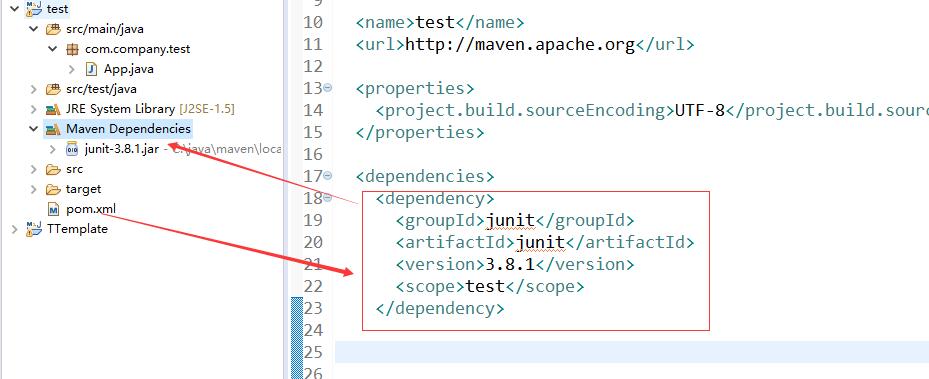
這裡最大的亮點就是基於 pom.xml 檔案,你可以在這個xml中引入你需要的jar的 dependency依賴項,那麼maven會自動在遠端的倉庫中進行獲取,自動化build path,
比如我找到一個log4j日誌元件。
《1》 遠端的maven倉庫地址:http://www.mvnrepository.com。
《2》尋找log4j: http://www.mvnrepository.com/artifact/log4j/log4j/1.2.17,然後把下面的maven的dependency新增 到pom.xml中,就會自動在遠端獲取log4j jar包。
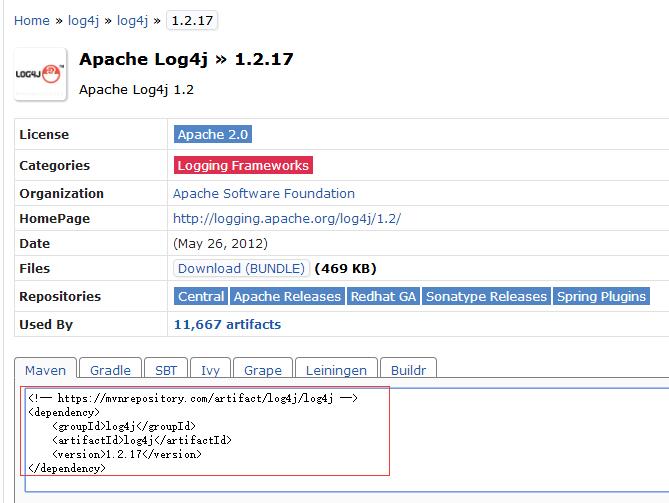
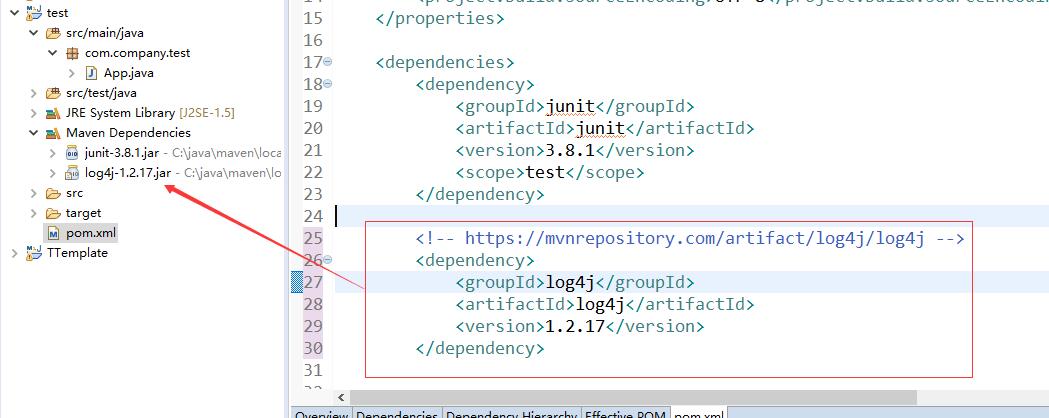
好了,基於JAVASE的環境基本上就算這樣搭建完成了,下一篇還要安裝tomcat搭建基於JavaEE的專案, 先就說到這裡,希望對你有幫助。